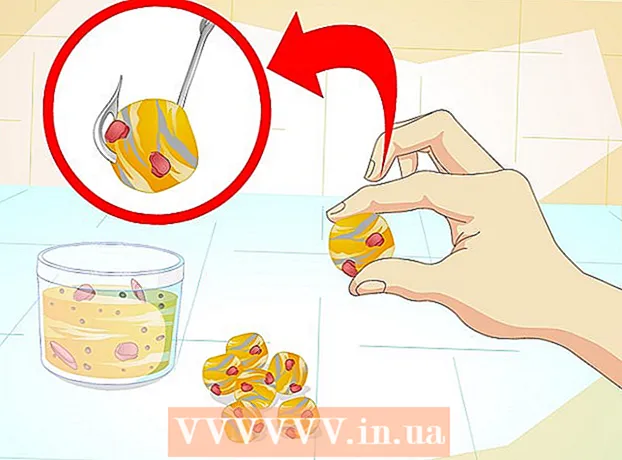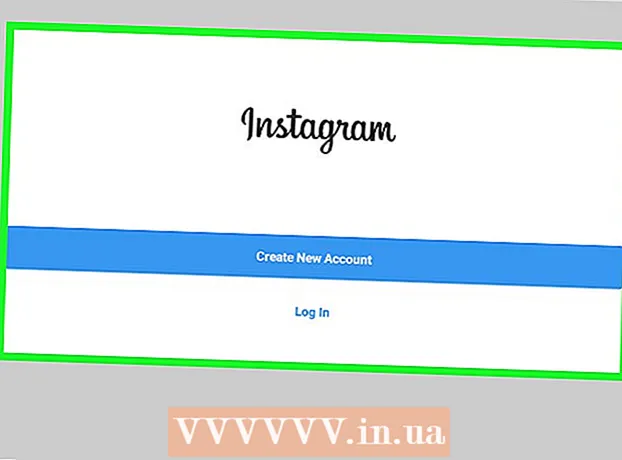مؤلف:
Peter Berry
تاريخ الخلق:
12 تموز 2021
تاريخ التحديث:
1 تموز 2024

المحتوى
عادةً ما يتم تخزين ملفات تعريف الارتباط افتراضيًا على متصفح الويب بجهاز الكمبيوتر الخاص بك. وهي مصممة لتسجيل المعلومات والإعدادات للصفحات التي تزورها. لحماية خصوصيتك أو ببساطة لتحرير مساحة على القرص الصلب ، قد ترغب في إيقاف تشغيل ملفات تعريف الارتباط في متصفح الويب الخاص بك.
خطوات
الطريقة 1 من 7: Chrome (سطح المكتب)
انقر فوق زر القائمة (⋮) الموجود في الزاوية اليمنى العليا من نافذة Chrome.

انقر فوق الخيار إعدادات (ضبط).
انقر أظهر الاعدادات المتقدمة (إظهار الإعدادات المتقدمة) أو المتقدمة (المتقدمة).

انقر إعدادات الموقع (صفحة الإعداد) أو إعدادات المحتوى (إعدادات المحتوى). هذا الخيار موجود في قسم "الخصوصية والأمان".
انقر بسكويت.

اضغط على شريط التمرير السماح للمواقع بحفظ بيانات ملفات تعريف الارتباط وقراءتها (يسمح لمواقع الويب بحفظ بيانات ملفات تعريف الارتباط وقراءتها). في الإصدارات السابقة ، كان بإمكانك تحديد "منع المواقع من تخزين أية بيانات".
انقر فوق المربع حظر ملفات تعريف الارتباط للجهات الخارجية (حظر ملفات تعريف ارتباط الطرف الثالث).
صحافة حذف الكل (مسح الكل) لحذف جميع ملفات تعريف الارتباط المخزنة. الإعلانات
الطريقة 2 من 7: Safari (iOS)
اضغط على تطبيق الإعدادات. يمكنك تغيير إعدادات ملفات تعريف الارتباط في متصفح Safari من تطبيق الإعدادات بجهاز iOS.
- بسبب القيود التي تضعها Apple على متصفحات الطرف الثالث ، فإن حظر ملفات تعريف الارتباط على Chrome غير ممكن مع iOS. إذا كنت تستخدم Chrome على iOS وتريد حظر ملفات تعريف الارتباط ، فسيتعين عليك استخدام وضع التصفح المتخفي أو التبديل إلى Safari.
صحافة سفاري.
صحافة حظر ملفات تعريف الارتباط (حظر ملفات تعريف الارتباط). يوجد هذا الخيار في قسم "الخصوصية والأمان".
صحافة دائما بلوك (حظر دائما). في هذه المرحلة ، سيتوقف Safari عن حفظ ملفات تعريف الارتباط للمواقع التي تزورها. الإعلانات
الطريقة 3 من 7: Chrome (Android)
انقر فوق زر قائمة Chrome (⋮).
صحافة إعدادات (ضبط).
صحافة إعدادات الموقع (صفحة التثبيت).
صحافة بسكويت.
اضغط على شريط التمرير بسكويت لإيقاف ملفات تعريف الارتباط. من الآن فصاعدًا ، سيتوقف Chrome عن حفظ ملفات تعريف الارتباط من المواقع التي تزورها. الإعلانات
الطريقة 4 من 7: Firefox
انقر فوق زر قائمة Firefox الموجود في الزاوية اليمنى العليا من النافذة.
صحافة خيارات (اختيار).
اضغط على البطاقة خصوصية (خصوصية).
انقر فوق القائمة سوف Firefox (سيتم إسقاط Firefox) في قسم المحفوظات.
انقر استعمل اعدادات خاصة للتاريخ (استعمل اعدادات خاصة للتاريخ).
انقر فوق المربع قبول ملفات تعريف الارتباط من المواقع (قبول ملفات تعريف الارتباط من المواقع). عند مسح هذا المربع ، سيتوقف Firefox عن حفظ ملفات تعريف الارتباط. الإعلانات
الطريقة الخامسة من 7: Microsoft Edge
اضغط الزر (...).
انقر إعدادات (ضبط).
للدخول اعرض الإعدادات المتقدمة (انظر الإعدادات المتقدمة).
انقر فوق القائمة بسكويت إسقاط.
انقر منع جميع ملفات تعريف الارتباط (حظر جميع ملفات تعريف الارتباط). من الآن فصاعدًا ، ستتوقف Edge عن حفظ ملفات تعريف الارتباط. الإعلانات
الطريقة 6 من 7: Internet Explorer
انقر فوق القائمة أدوات (أدوات) أو زر الترس. إذا لم تتمكن من العثور على هذه الأزرار ، يمكنك الضغط على بديل
انقر خيارات الإنترنت (خيارات الإنترنت).
انقر فوق البطاقة خصوصية (خصوصية).
انقر فوق الزر المتقدمة (المتقدمة).
انقر منع (حظر) لملفات تعريف ارتباط الطرف الأول (ملفات تعريف ارتباط الطرف الأول) وملفات تعريف ارتباط الطرف الثالث (ملفات تعريف ارتباط الطرف الثالث).
انقر فوق المربع السماح دائمًا بملفات تعريف الارتباط للجلسة (السماح دائمًا بملفات تعريف الارتباط للجلسة).
صحافة حسنا لحفظ التغييرات الخاصة بك. من الآن فصاعدًا ، سيتوقف Internet Explorer عن حفظ ملفات تعريف الارتباط. الإعلانات
الطريقة 7 من 7: Safari (سطح المكتب)
انقر فوق القائمة سفاري. ستظهر هذه القائمة في شريط القائمة عند فتح نافذة Safari والعمل معها.
صحافة التفضيلات (اختيار).
اضغط على البطاقة خصوصية (خصوصية).
انقر فوق الزر حظر دائما (حظر دائما). سيتوقف Safari عن حفظ ملفات تعريف الارتباط أثناء تصفح الويب. الإعلانات
النصيحة
- عندما يتم إيقاف تشغيل ملفات تعريف الارتباط تمامًا ، لن تتمكن من الحفاظ على حالة تسجيل الدخول على المواقع التي تتم زيارتها بشكل متكرر.
- إذا كنت لا تريد ملفات تعريف الارتباط لحفظ جلسة التصفح الحالية الخاصة بك. يمكنك تمكين التصفح المتخفي أو التصفح الخاص في متصفحك. بعد ذلك ، لن يتم حفظ ملف تعريف الارتباط.
تحذير
- لا تنس أنه بالنسبة لمعظم مواقع الويب ، تعد ملفات تعريف الارتباط هي الطريقة الوحيدة لتخزين معلومات عنك. عند إيقاف تشغيل ملفات تعريف الارتباط تمامًا ، قد لا تتمكن من تسجيل الدخول إلى بعض الخدمات المهمة مثل الحساب المصرفي أو البريد. وبالتالي ، قد يكون حذف ملفات تعريف الارتباط القديمة أحيانًا أفضل من إيقاف تشغيله تمامًا.